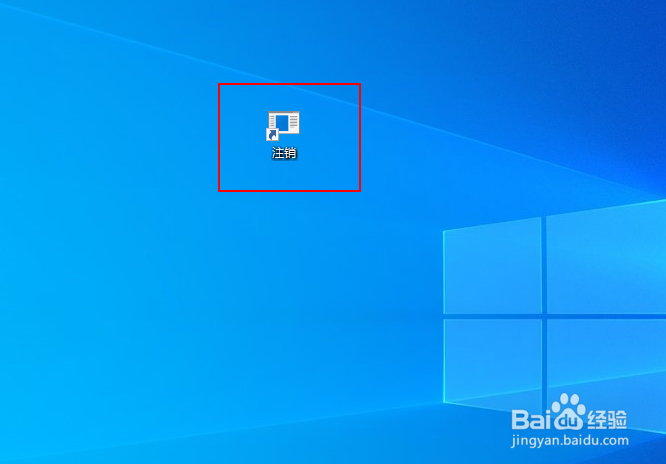如何在 Windows 10 中创建注销快捷方式
1、右键单击空白区域,
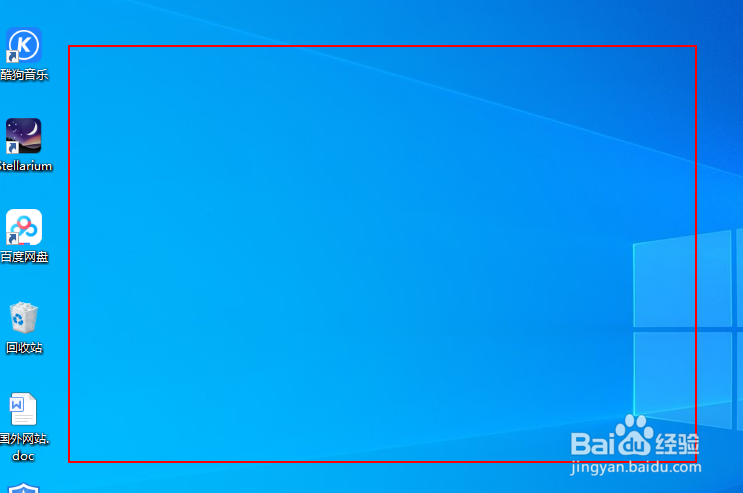
2、光标在菜单上指向"新建",然后点按子菜单中的快捷方式。
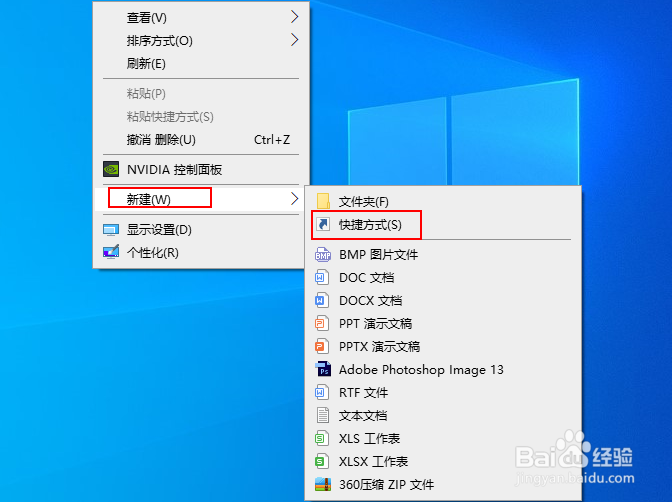
3、输入以下内容,点击下一步。c:\windows\system32\shutdown –l
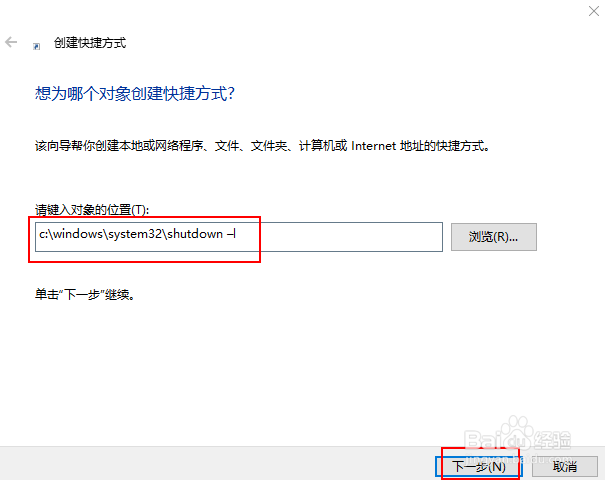
4、键入注销或其他说明来命名此快捷方式,然后点击"完成"。
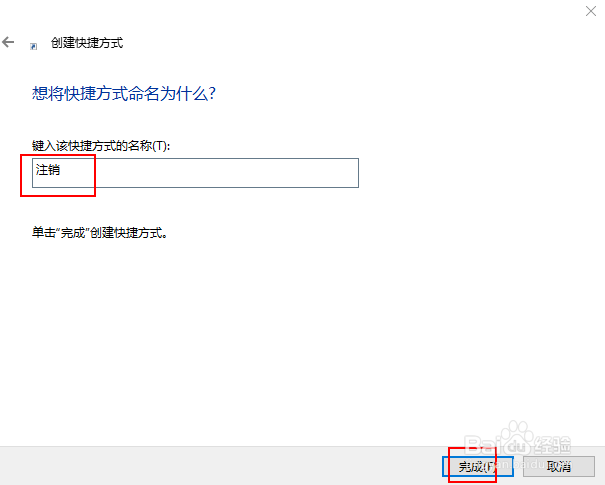
5、检查桌面创建的注销快捷方式。
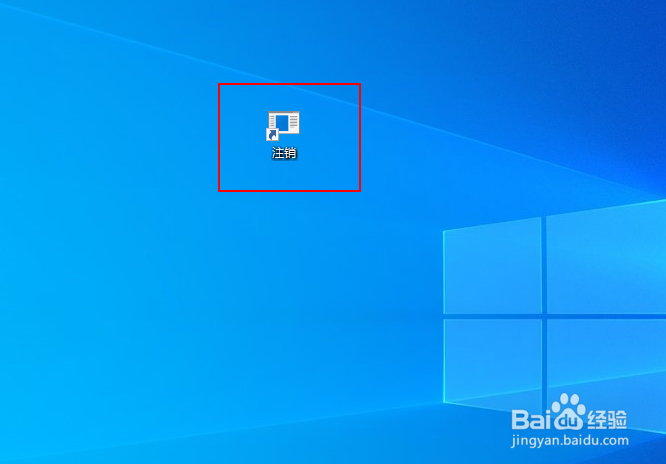
1、右键单击空白区域,
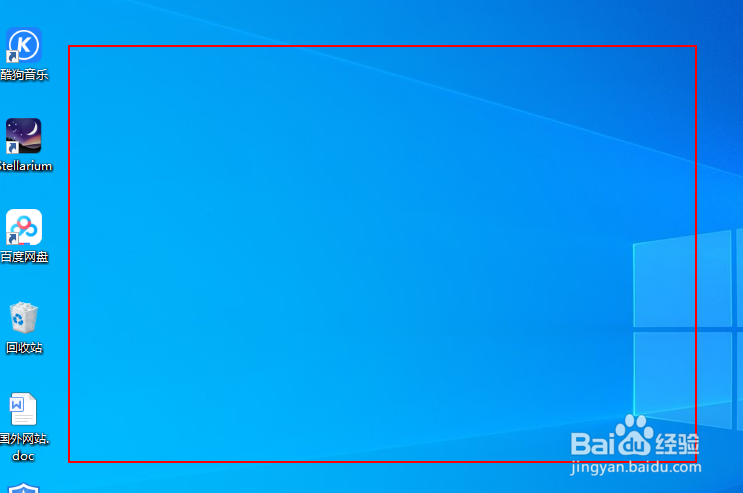
2、光标在菜单上指向"新建",然后点按子菜单中的快捷方式。
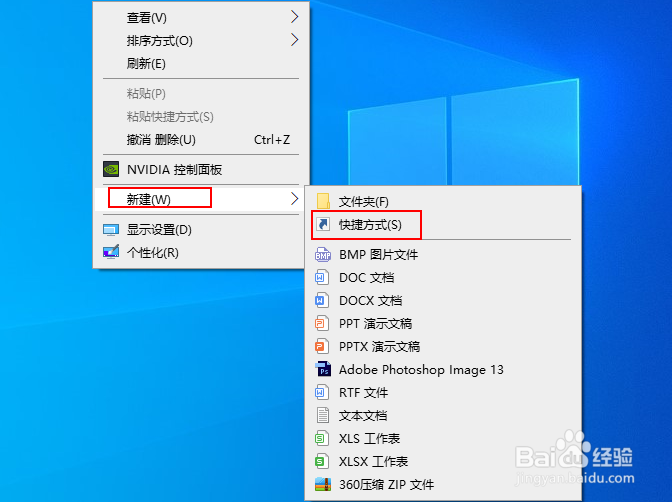
3、输入以下内容,点击下一步。c:\windows\system32\shutdown –l
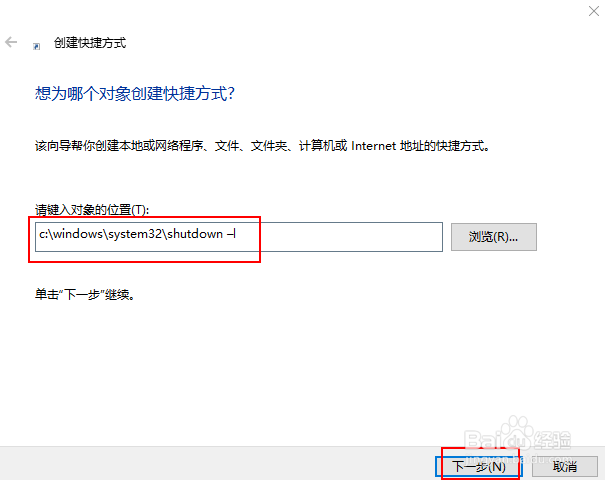
4、键入注销或其他说明来命名此快捷方式,然后点击"完成"。
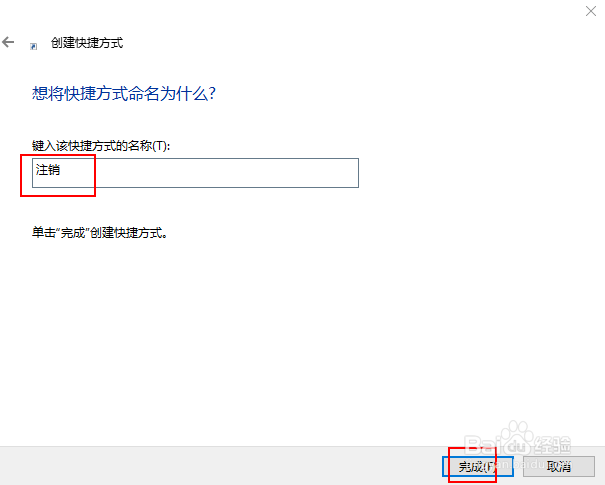
5、检查桌面创建的注销快捷方式。